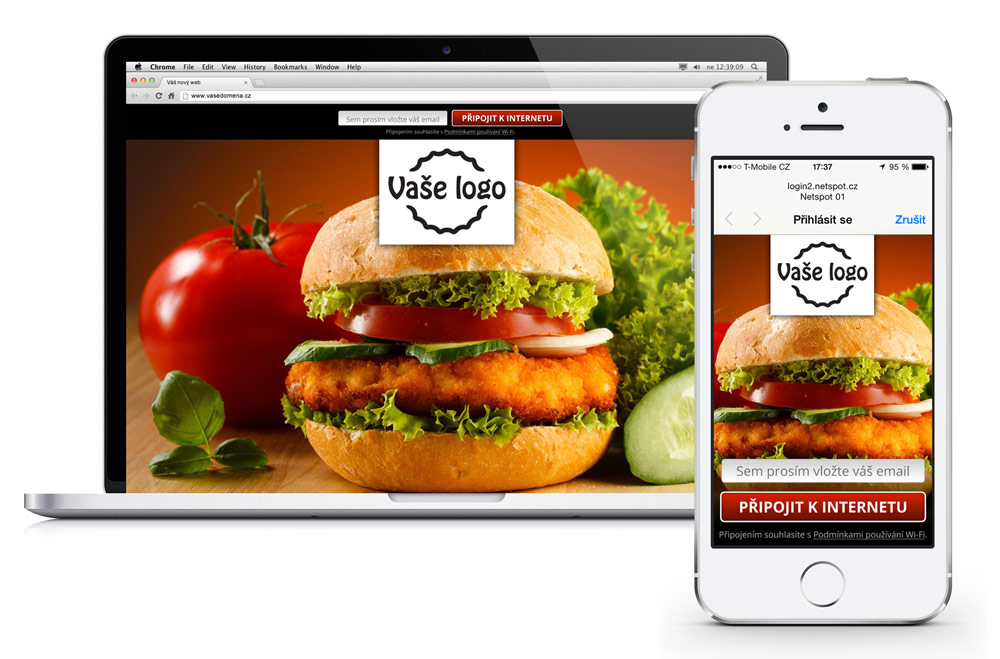Návod na přípravu standardní welcomepage
Obsah welcomepage si můžete dle libostí měnit – co na ni umístit je doporučeno v článku Chci zobrazovat vlastní sdělení. Novou welcomepage můžete vytvořit na stránce http://nastaveni.netspot.cz/#/welcomepage/pridat.
Typ welcomepage vyberte Standardní (číslo 1 na následujícím obrázku). Nahrajte své logo (2), popřípadě nemáte-li, můžete jej napsat také v textové podobě (3). Dále nahrajte obrázek na pozadí – buď svůj (4; níže na této stránce je také popsáno, jakou kompozici by měl vámi nahrávaný obrázek mít, aby se na welcomepage zobrazoval ideálně), anebo si vyberte z naší ručně doplňované databáze připravených obrázků (5)(tato databáze ilustračních obrázků bude teprve zprovozněna). Vhodné je také napsat textové sdělení, které se bude na přihlašovací stránce zobrazovat (6). Dále můžete zapnout třeba sběr emailů (7) nebo fanoušků na Facebooku (8). Vpravo (9) je náhled, jak přibližně bude na mobilním telefonu Vaše welcomepage vypadat. Nezapomeňte nastavit url adresu webových stránek, na které má Vaše welcomepage odkazovat (10) – to může být Váš web, nebo třeba profil na Facebooku.
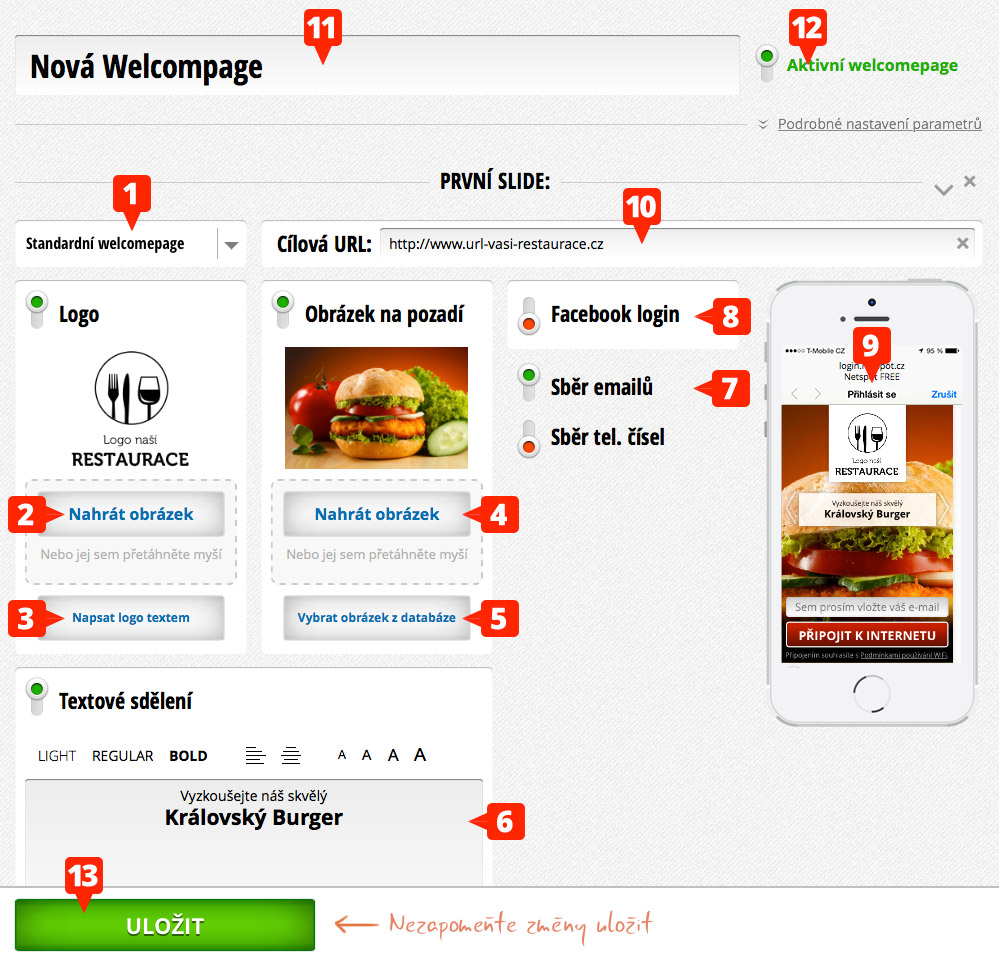
Welcomepage si libovolně pojmenujte (11) a zkontrolujte, zda je nastavena jako aktivní (12). Nyní již můžete welcomepage uložit (13). Spravujete-li více Netspotů, budete ještě v dalším kroku moci nastavit, na kterých Netspotech se tato welcomepage bude zobrazovat.
POZOR: Doporučujeme nahrávat veškeré obrázky ve formátu jpg, png nebo gif a v rozlišení s maximální hodnotou 2000px. V případě odlišných formátů a vyšších velikostí by mohl být roblém s nahráváním a zobrazením obrázku.
Přidání dalšího slidu
V rámci jedné welcomepage může rotovat více slidů (průběžně se po několika sekundách střídat více welcomepagí, mezi kterými půjde také ručně listovat). Pro nastavení dalšího slidu (který již může být například i inzertní) stačí kliknout na Přidat další slide (1).

Nastavení parametrů welcomepage
Zobrazování welcomepage jen v určitém čase, skrytí tlačítka pro přihlášení k internetu nebo úprava obchodních podmínek využívání WiFi jsou popsány v článku Nastavení parametrů welcomepage.
Jak na vhodný obrázek pro pozadí welcomepage
Jako obrázek na pozadí si můžete vybrat z databáze ručně připravených a členěných obrázků (tato databáze ilustračních obrázků bude teprve zprovozněna). Na pozadí ale můžete samozřejmě umístit i jakýkoli svůj obrázek nebo fotografii (Vašeho jídla, nabídky, apod.). Aby se ale vhodně zobrazoval, je vhodné pamatovat na několik specifik. To hlavní na obrázku/fotografii by se mělo nacházet uprostřed – to proto, že na noteboocích mobilních zařízeních na šířku se obrázek ořízne na horizontální proužek (cca dvakrát tak široký, jak je vysoký), jak je naznačeno na obrázku níže.
Na mobilních telefonech nebo tabletech držených na výšku se zase zobrazí vertikální proužek – zde by mělo být dodrženo, aby pod, ale především nad tím hlavním z obrázku byl volný prostor – to proto, že nahoře se zobrazí Vaše logo (bude-li jej vkládat), dole potom část obrázku překryjí přihlašovací prvky (tlačítko pro přihlášení, eventuelně vložení emailu nebo fb like).
Názorně princip prozradí následující obrázek, na kterém jsou černými okraji naznačené typické viditelné části obrázku na mobilu/notebooku:
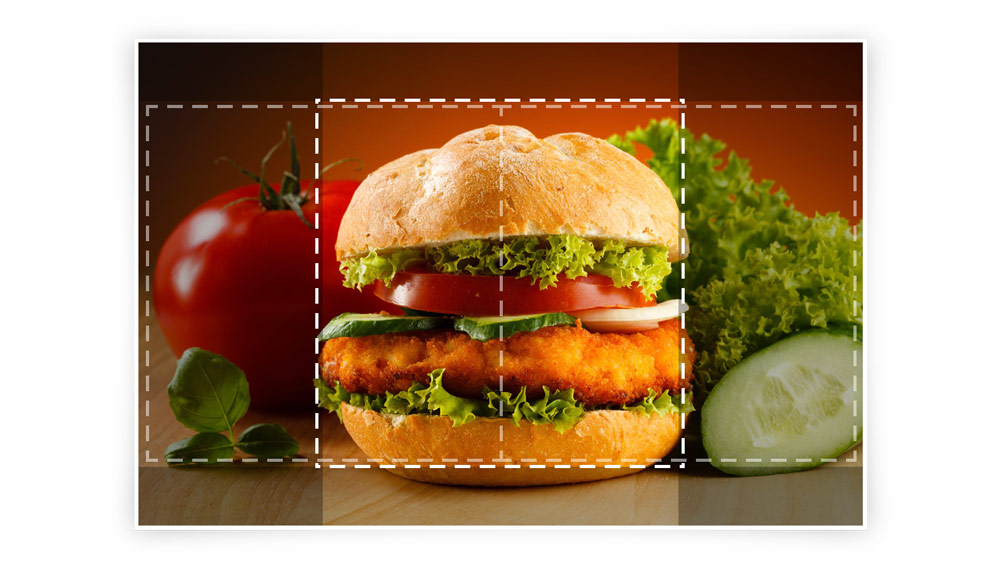
Výsledek poté vypadá takto: